启用深色模式可减少印象笔记使用中的眼睛疲劳。首先在桌面端通过设置选择“深色”主题;移动端进入笔记后点击“切换夜间模式”护眼阅读;为保持一致体验,可设置应用“跟随系统设置”自动切换;网页端则建议安装Dark Reader等插件实现深色显示,调节亮度对比度以优化视觉舒适度。
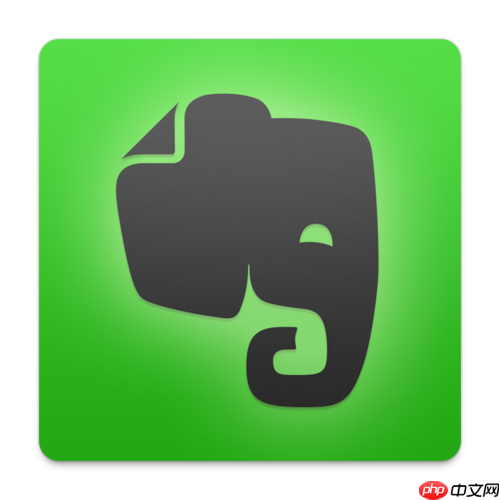
如果您希望在使用印象笔记时减少眼睛疲劳,尤其是在光线较暗的环境中,启用深色模式或夜间模式会显著改善视觉体验。以下是开启印象笔记深色模式及进行相关视觉调整的具体步骤:
一、在桌面端开启深色模式
印象笔记桌面应用支持系统级深色主题的自动适配,也可以手动设置界面主题。通过更改应用外观,可以让整体界面变为深色调。
1、打开印象笔记桌面客户端,点击左上角的菜单按钮(三条横线)。
2、选择“设置”或“选项”(Windows为“选项”,macOS为“设置”)。
3、进入“外观”或“主题”设置页面。
4、在主题下拉菜单中选择“深色”或“Dark Mode”选项。
5、确认更改后,应用将自动重启界面以应用新主题。
二、在移动端启用夜间阅读模式
印象笔记移动应用虽不提供完整的深色UI,但内置了“夜间模式”来改变笔记内容的显示背景,从而实现护眼效果。
1、打开手机上的印象笔记应用,进入任意一篇笔记进行查看。
2、点击屏幕右上角的“更多”按钮(三个点)。
3、从弹出菜单中选择“切换夜间模式”。
4、页面背景将变为深灰色或黑色,文字转为浅色,降低屏幕亮度对眼睛的刺激。
5、再次点击同一选项即可关闭夜间模式,恢复默认外观。
三、同步系统级深色设置
印象笔记支持跟随操作系统的外观设置自动切换主题,确保跨设备体验一致。
1、确保您的操作系统已开启深色模式(如Windows 10/11的深色主题,macOS的深色外观,或Android/iOS的深色系统设置)。
2、打开印象笔记桌面或移动应用。
3、进入设置中的“外观”或“通用”选项。
4、选择“跟随系统设置”或“Use system setting”。
5、当系统切换至深色模式时,印象笔记将自动应用深色界面。
四、调整浏览器端显示效果
若通过网页版使用印象笔记,可通过浏览器扩展或内置功能模拟深色浏览环境。
1、访问印象笔记官网并登录账户。
2、安装浏览器插件如Dark Reader或其他反色工具。
3、启用插件并设置其作用于evernote.com域名。
4、刷新网页后,页面将以深色背景呈现,减轻视觉负担。
5、可调节插件的对比度与亮度,以获得更舒适的阅读体验。






























